Win7添加时间服务器同步方法
Win7添加时间服务器同步方法
文章概述:
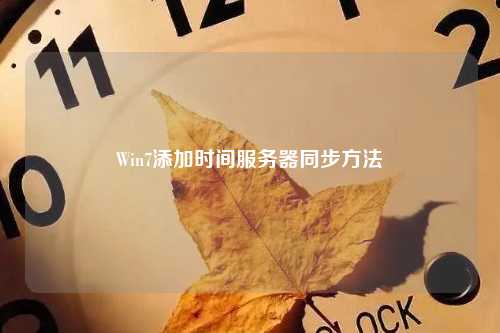
本文将为大家介绍Win7添加时间服务器同步方法,从四个方面详细阐述该方法的原理、操作步骤、常见问题以及注意事项。相信通过本文的阅读,您可以轻松地设置时间服务器同步,确保电脑时间的准确性。
1、时间服务器同步的原理
时间服务器同步是指利用互联网上的时间服务器更新电脑系统的时间。一般情况下,电脑的系统时间需要不断调整。而电脑内置的时钟晶体容易失速,可能会导致时间误差逐渐增大。因此,时间服务器同步能够保证电脑的时间一直处于同步状态,减少时间误差,提高计算机的实用性。
2、时间服务器同步的操作步骤
2.1 打开时间和日期设置
在电脑任务栏的右下角找到并点击时间图标,然后选择“更改日期和时间设置”。
2.2 选择互联网时间选项
在打开的时间和日期设置窗口中,选择“互联网时间”选项卡,然后在“更改设置”中进行时间服务器设置。
2.3 添加时间服务器
若选择了“自动从Internet时间服务器同步时间”选项,系统默认使用time.windows.com作为时间服务器。如果需要更换服务器,可以手动添加。点击“更改设置”按钮,打开“Internet时间设置”对话框,然后点击“服务器”按钮,添加或编辑服务器名称。输入服务器名称并点“确定”,关闭对话框。
3、常见问题及注意事项
3.1 时间服务器是否稳定可靠?
时间服务器是一种在互联网上运行的NTP服务器,由网络运营商或社区组织提供服务。因此,服务器的可靠性与运营商和社区组织有关。一般来说,由知名网络运营商提供的时间服务器较为可靠稳定,用户可选择使用。
3.2 为什么我的时间服务器同步失败?
如果您的时间服务器同步失败,请尝试以下步骤:
1) 检查Internet连接是否正常;
2) 检查防火墙或安全软件设置是否阻止了时间服务器的访问;
3) 如果时间服务器超时,尝试更换另一个时间服务器;
4) 如果以上方法都不能解决问题,请联系电脑维修专业人员寻求帮助。
3.3 时间服务器会不会影响电脑性能?
时间服务器同步的过程不会对电脑造成太大的负担,因此不会对电脑性能产生影响。但是,如果时间同步间隔设置得过于频繁,可能会影响电脑的正常使用,建议将时间同步周期设置为24小时或更长时间。
4、总结归纳
通过本文的阅读,您已经了解到Win7添加时间服务器同步方法的操作步骤、原理、常见问题及注意事项。为了保证电脑时间的准确性,建议时常检查时间服务器设置是否正确。如果发现时间不准确,可以通过更换时间服务器和调整时间同步周期等方式进行解决。希望这篇文章对您有所帮助,感谢您的阅读!
本文皆由ntptimeserver.com作者独自创作为原创,如有侵权请联系我们,转载请注明出处!














